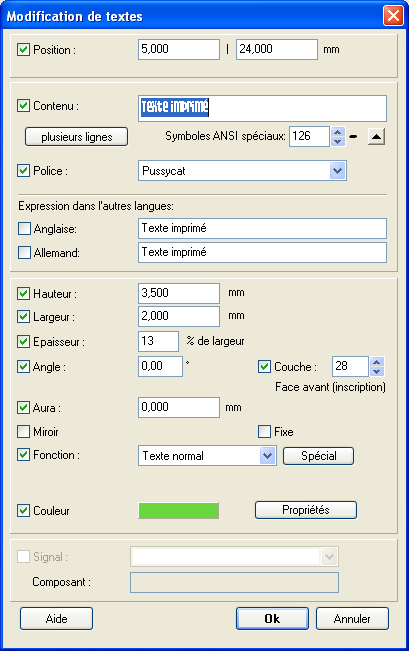Insérer texte imprimé
Cet article est une partie d'un Crash Course Face Avant.
Avec un clic sur l'icône ![]() la poignée de la souris change vers:
la poignée de la souris change vers: ![]()
Mouvez la souris à la place dans votre layout où votre texte doit commençer. Le curseur représente votre texte en bas à gauche. Après un clic le dialogue de texte s'ouvre:
Image 1: Le dialogue "Editer texte"
Attention:Texte imprimé peut être effectué seulement sur l'aluminium anodisé ou brut. Sur les matériaux en aluminium de couleur, le contraste n'est pas suffisant malheureusement. Egalement sur le verre acrylique l'impression de texte ou d'autres éléments n'est pas possible en raison de la fonte. Dans ces cas, le texte et les éléments de symbole doivent être gravés et dessinés avec couleur.
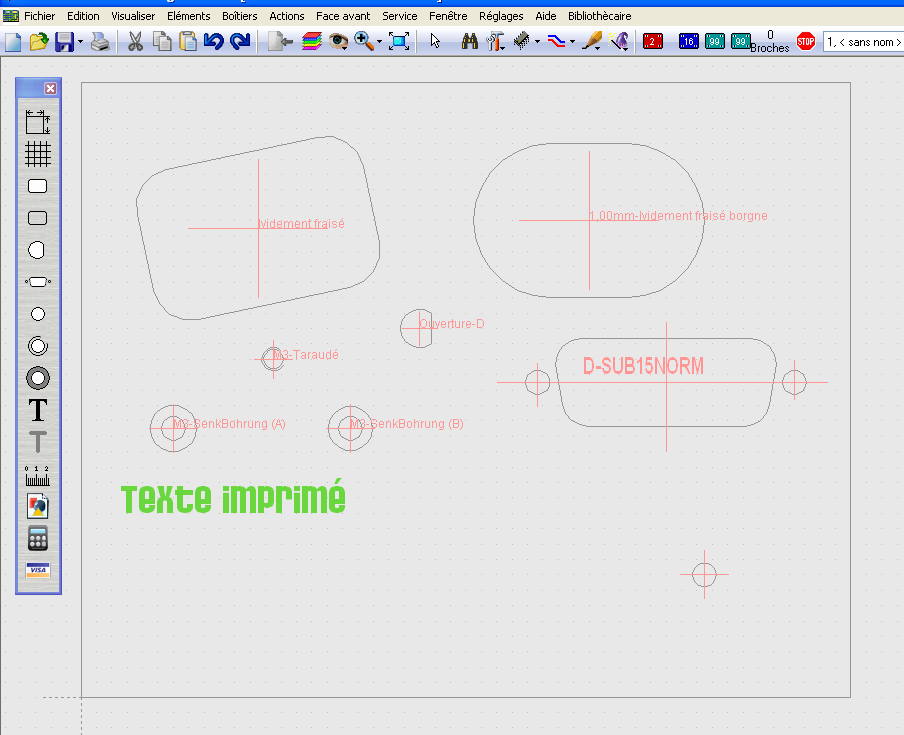
Image 2: Texte imprimé, effectué sur la couche 28, texte face avant.